Configurer l’attachement d’application MSIX à l’aide de tâches scriptées et externes
Avec Workspace Environment Management (WEM), vous pouvez configurer MSIX app Attach pour une utilisation dans les environnements Citrix DaaS (anciennement Citrix Virtual Apps and Desktops Service) et Citrix Virtual Apps and Desktops et sur les postes de travail physiques. Pour offrir aux utilisateurs une expérience applicative transparente basée sur l’attachement d’applications MSIX, vous pouvez itinérer les données de connexion d’applications MSIX avec Profile Management.
Le processus de configuration comprend les étapes suivantes :
- Création de tâches scriptées
- Création de tâches externes
- Configurer Profile Management
Logiciels requis
Avant de commencer, vous devez effectuer les opérations suivantes :
-
Placez un conteneur d’attachement d’application MSIX (fichier VHDX) dans un partage de fichiers auquel Citrix DaaS ou Citrix Virtual Apps and Desktops peut accéder. Pour préparer un fichier VHDX contenant des applications MSIX, utilisez l’outil de création de packaging MSIX et l’outilMSIXMGR.
-
Préparez des scripts PowerShell pour MSIX app attach. Les scripts couvrent les quatre phases distinctes suivantes à exécuter au démarrage, à l’arrêt, à la connexion et à la déconnexion pour l’attachement d’application MSIX : étape, démontage, enregistrement et désenregistrement.
Création de tâches scriptées
Utilisez des tâches scriptées pour implémenter les fonctions, telles que le montage, le transfert, le démontage et le démontage des applications MSIX. Vous pouvez également utiliser la fonction de tâches scriptées avec des déclencheurs de démarrage et d’arrêt lors du démarrage et de l’arrêt de la machine pour exécuter le même ensemble de fonctions.
Les informations suivantes complètent les instructions de la rubrique Configurer les déclencheurs de démarrage et d’arrêt pour les tâches scriptées.
Pour créer des tâches scriptées, suivez les instructions générales de cet article, en tenant compte des détails spécifiques aux scénarios d’attachement d’application MSIX.
Dans Console Web > Tâches scriptées de la console Web, ajoutez les deux tâches suivantes :
-
Tâche visant à monter le fichier MSIX VHD, à mettre en place les packages de l’application MSIX lors du démarrage de la machine.
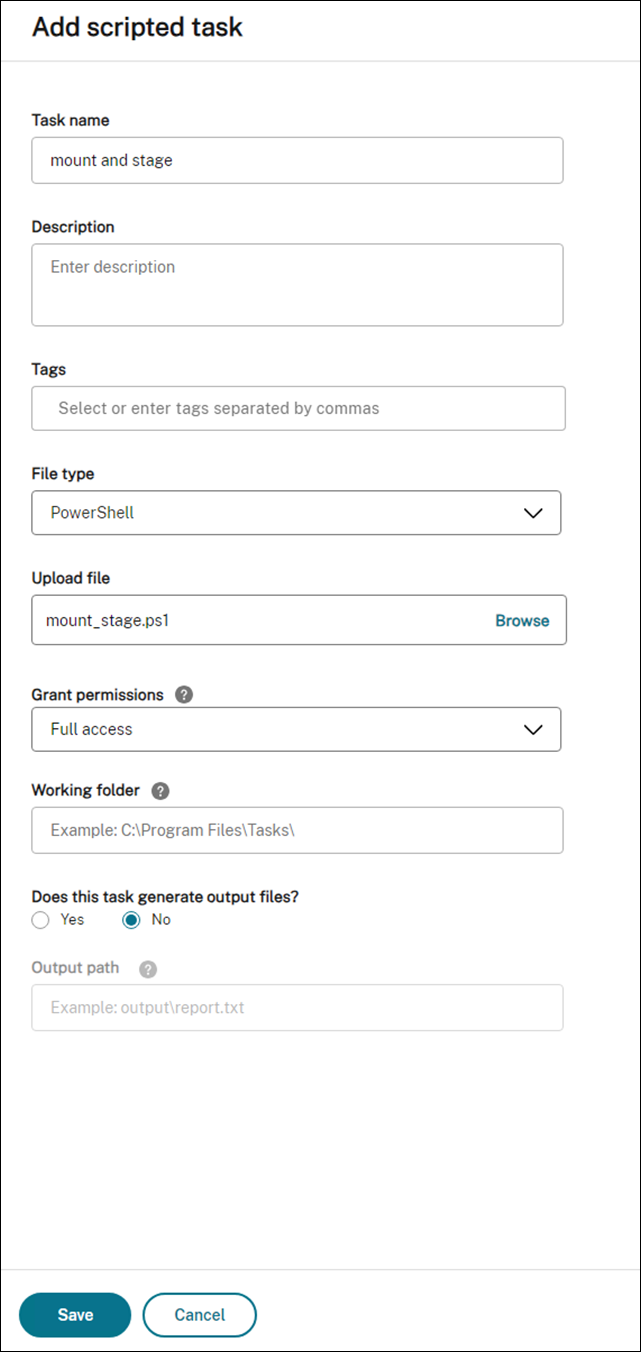
Pour plus d’informations, consultez la section Ajouter des tâches scriptées.
-
Configurez les déclencheurs pour cette tâche scriptée lors du démarrage de la machine.
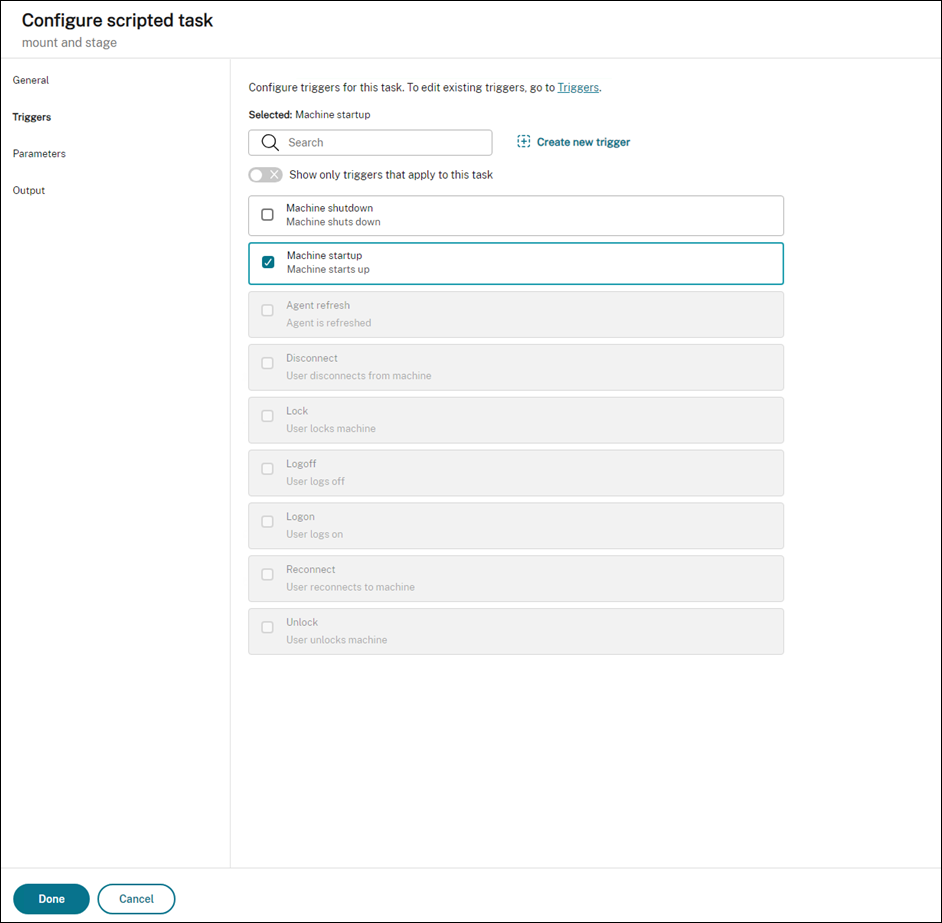
Pour plus d’informations, voir Associer des déclencheurs de démarrage et d’arrêt à des tâches scriptées.
-
Une tâche visant à supprimer le fichier MSIX VHD, à désactiver les packages de l’application MSIX lors de l’arrêt de la machine.
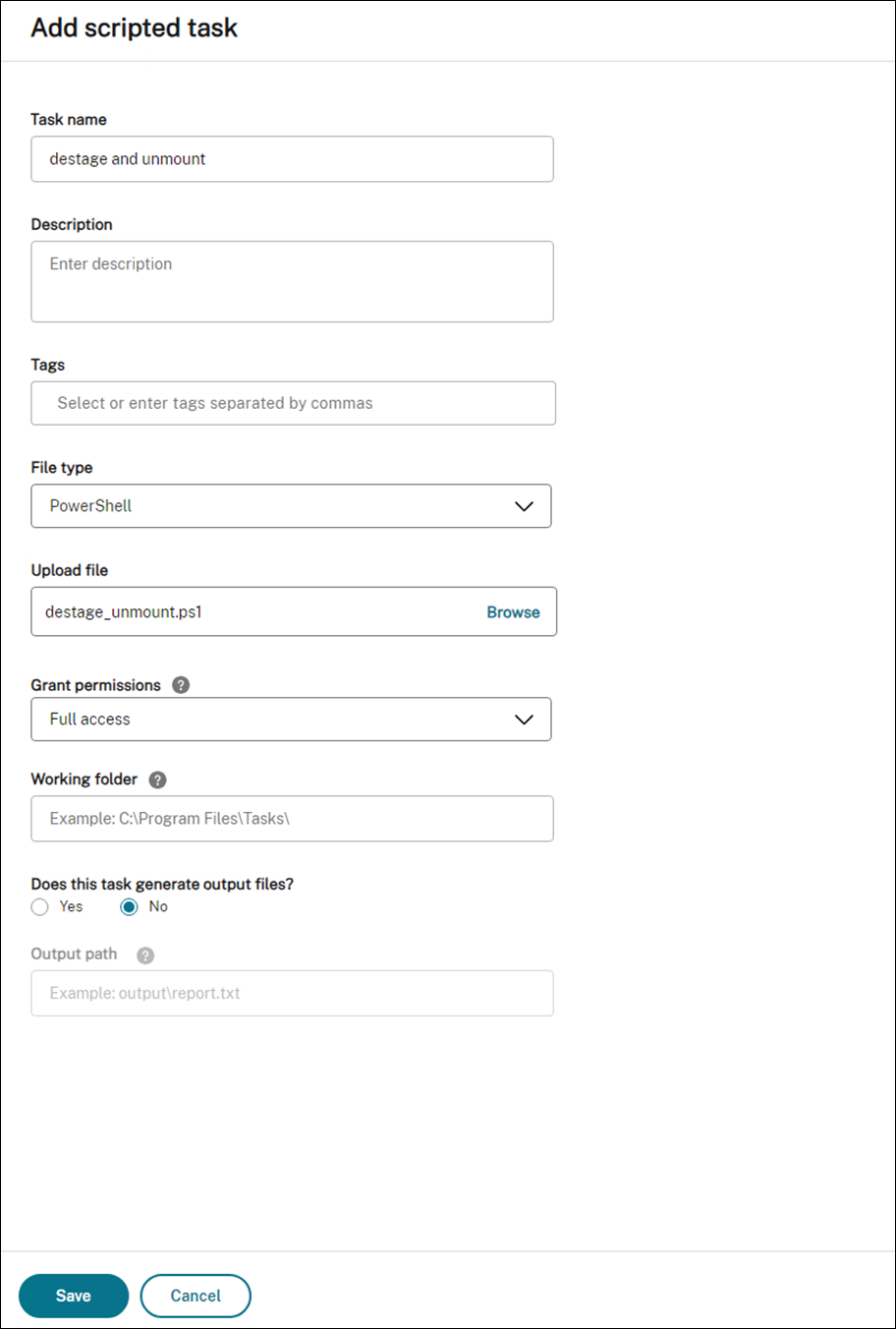
Pour plus d’informations, consultez la section Ajouter des tâches scriptées.
-
Configurez les déclencheurs pour cette tâche scriptée lors de l’arrêt de la machine.
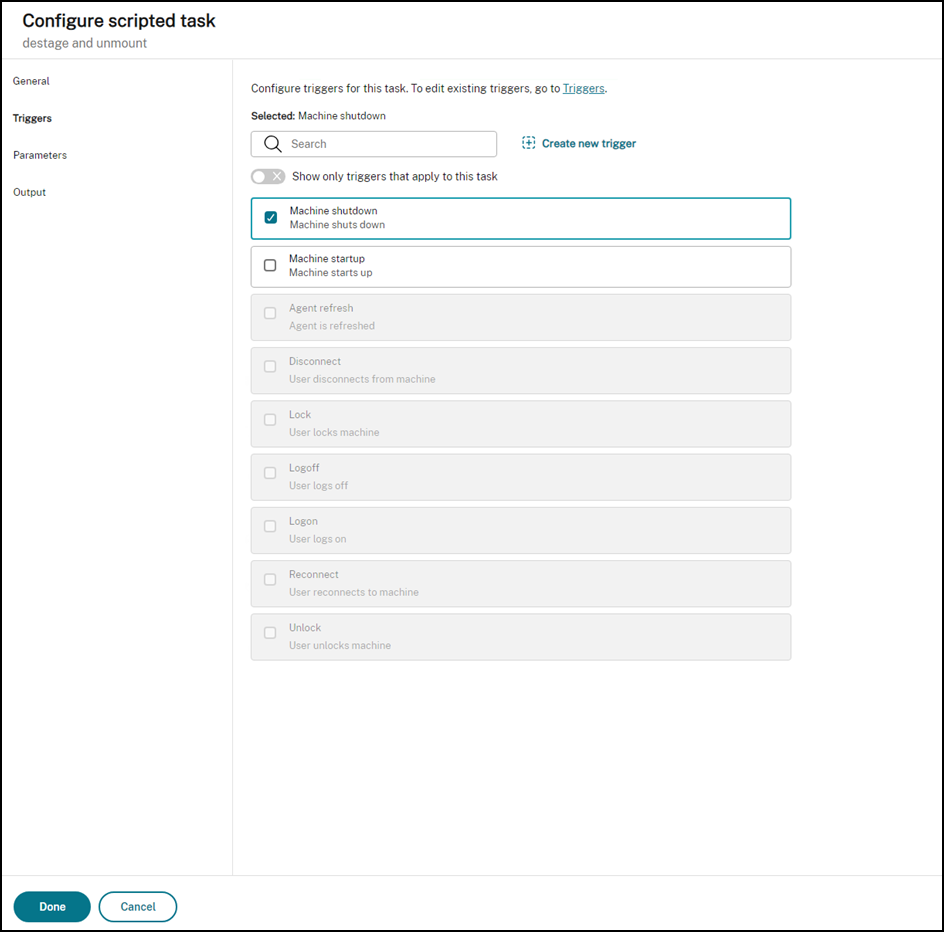
Pour plus d’informations, voir Associer des déclencheurs de démarrage et d’arrêt à des tâches scriptées.
Création de tâches externes
Utilisez des tâches externes pour implémenter les fonctions, telles que l’enregistrement et le désenregistrement des applications MSIX.
Les informations suivantes complètent les instructions de la section Tâches externes.
Pour créer des tâches externes, suivez les instructions générales de cet article, en tenant compte des détails spécifiques aux scénarios d’attachement d’applications MSIX.
Dans Actions > Tâches externes de l’ancienne console, ajoutez les deux tâches suivantes :
-
Tâche permettant d’enregistrer les applications MSIX dans la session de bureau lorsque l’utilisateur final ouvre une session.
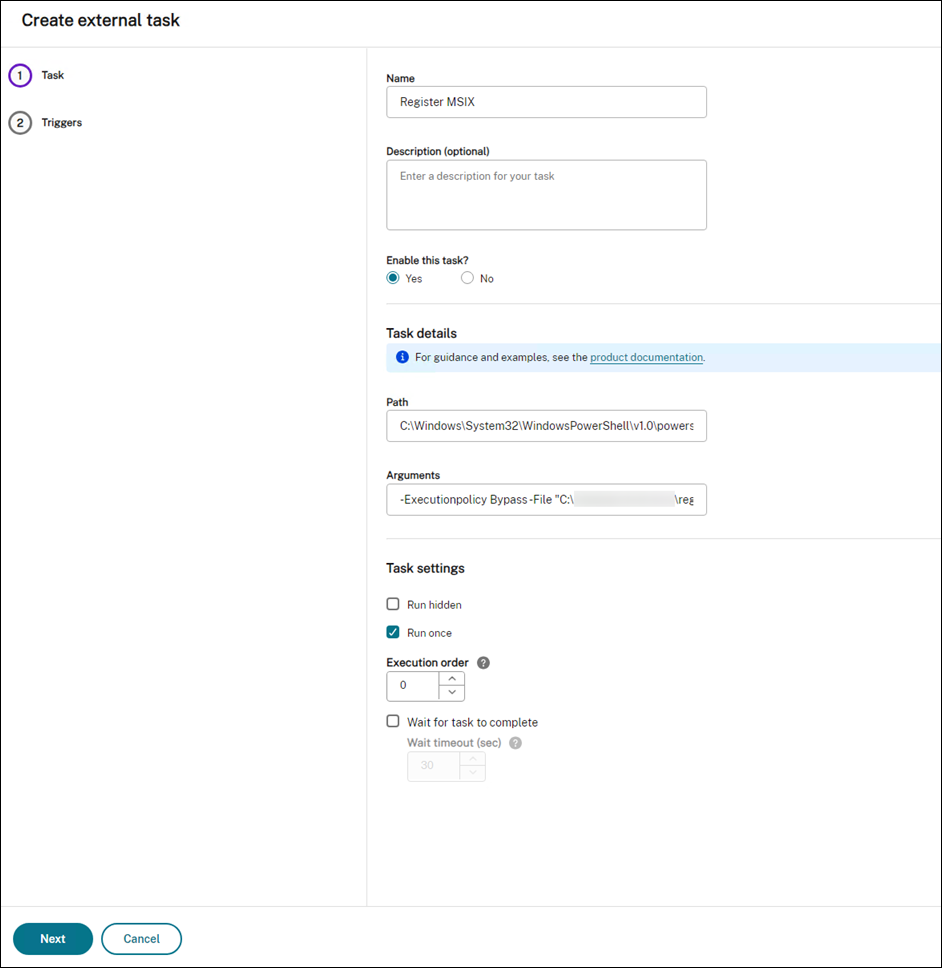
-
Tâche permettant de désenregistrer les applications MSIX de la session de bureau lorsque l’utilisateur final ferme sa session.
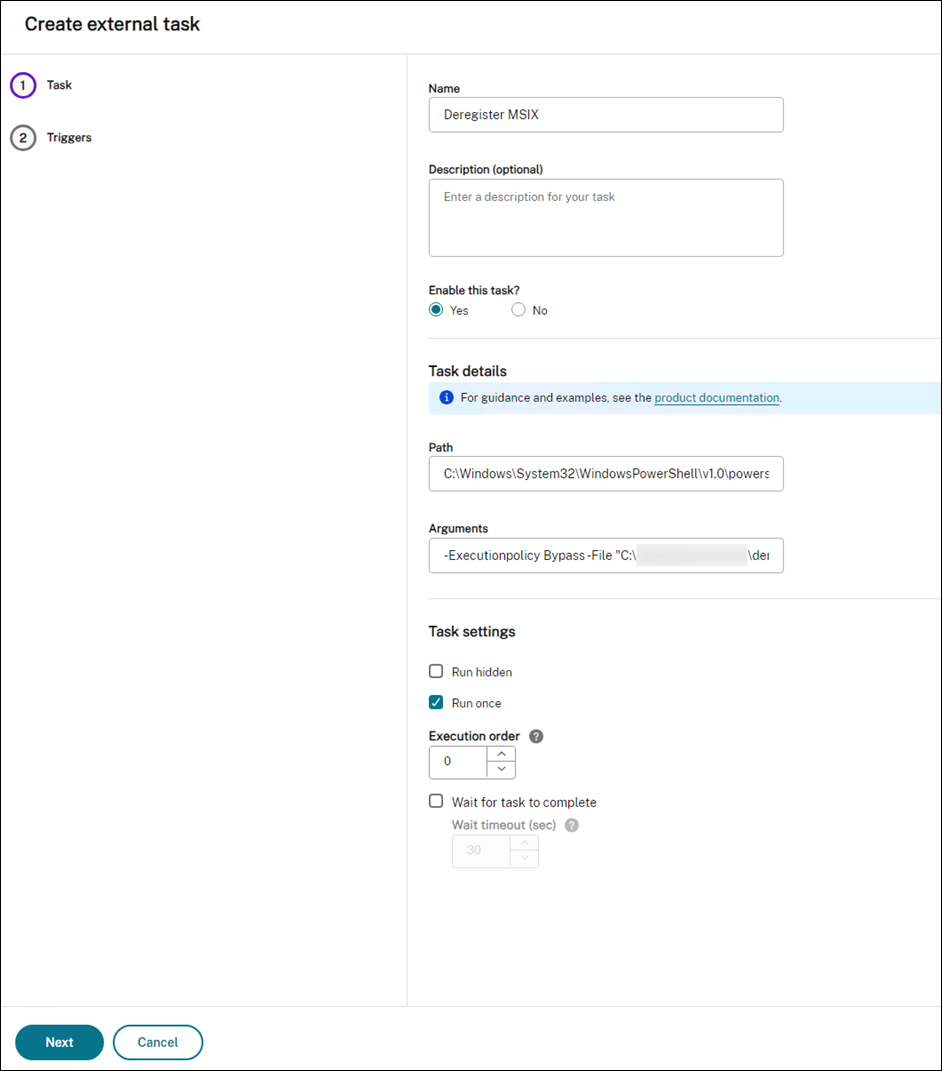
Ensuite, attribuez les deux tâches aux utilisateurs cibles pour lesquels vous souhaitez activer MSIX app Attach. Pour plus d’informations sur l’attribution de tâches externes, voir Affectation. L’agent WEM exécuté sur la machine de bureau exécutera ensuite les tâches, rendant les applications MSIX accessibles dans la session de bureau.
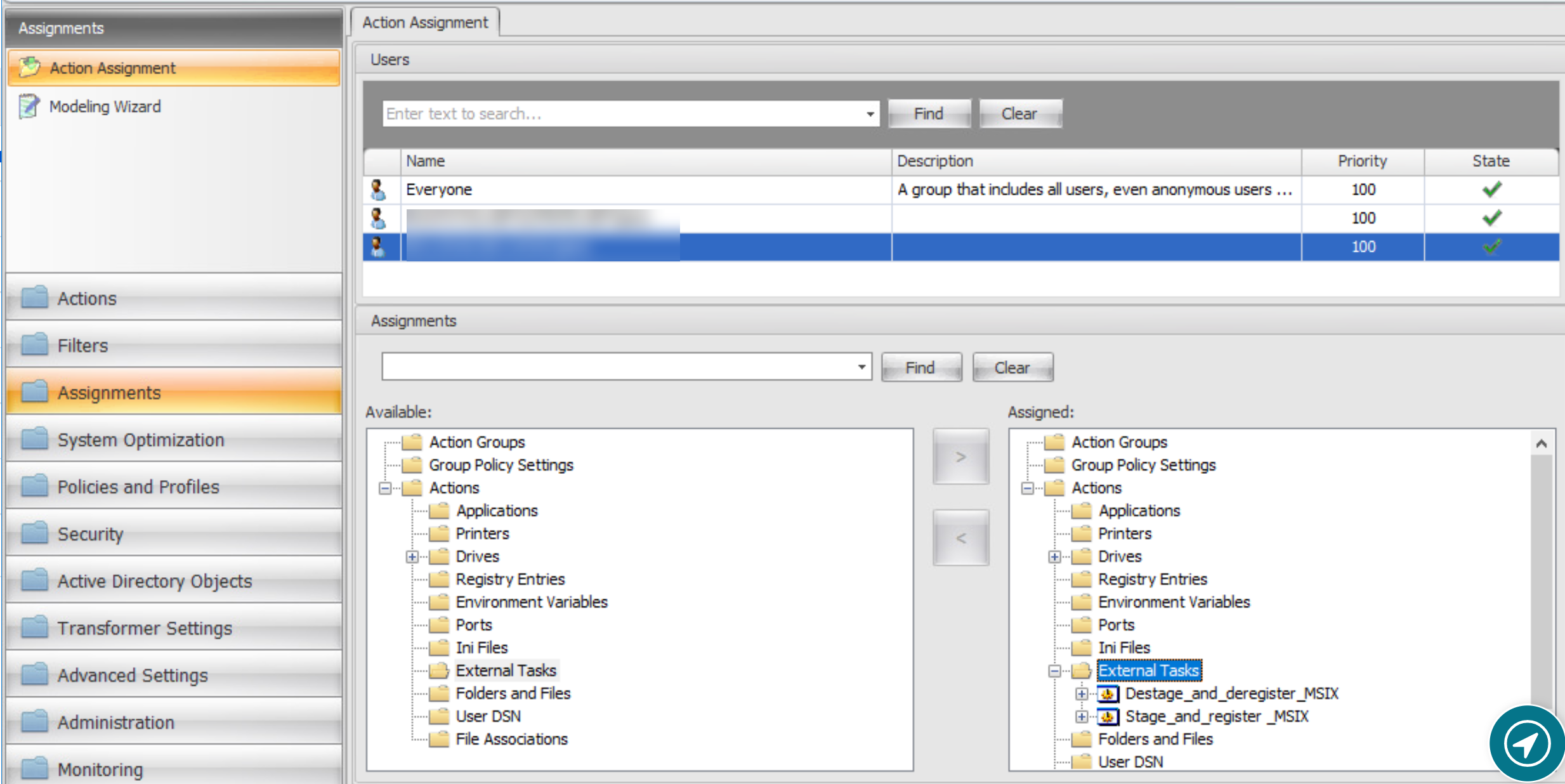
Configurer Profile Management
Les données de l’application MSIX sont enregistrées dans le profil utilisateur au cours de la session utilisateur. Pour conserver les données de l’application MSIX sur des postes de travail non persistants ou pour déplacer les données entre les bureaux, vous pouvez utiliser Profile Management. Pour plus d’informations sur la configuration de l’itinérance des profils à l’aide de Profile Management, consultez Paramètres de Citrix Profile Management.